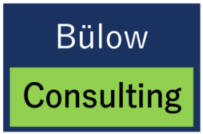15. September 2023 – Update Januar 2024
Microsoft Copilot Studio (vormals Power Virtual Agent) ist eine Plattform, die es uns ermöglicht, ohne Programmierkenntnisse, intelligente Chat Bots zu erstellen. Mit Copilot Studio können wir Bots für verschiedene Anwendungsfälle erstellen, wie zum Beispiel die Beantwortung häufiger Fragen, die Bereitstellung von Informationen oder die Automatisierung von Geschäftsprozessen. Besonders im Service und Support (Intern und Extern) wo bereits Gesprächsleitfäden und FAQs vorliegen kann der Bot hilfreich sein. In diesem Artikel möchte ich vorstellen, wie ein Chat Bot mit Copilot Studio erstellt werden kann.
DIY eines Chat Bots mit Copilot Studio
- Zielsetzung des Bots definieren: Bevor Sie mit dem Erstellen Ihres Bots beginnen, sollten Sie sich überlegen, welches Ziel Sie mit Ihrem Bot verfolgen wollen. Was soll Ihr Bot für Ihre Kunden oder Mitarbeiter tun? Welche Probleme soll er lösen oder welche Fragen soll er beantworten? Welchen Mehrwert soll er bieten?
- Die Themen (Topics) definieren: Ein Thema ist eine Konversationseinheit, die Ihrem Bot hilft, eine bestimmte Absicht oder Anfrage zu erkennen und darauf zu reagieren. Sie können vorgefertigte Themen verwenden, die von Copilot Studio bereitgestellt werden, oder eigene Themen erstellen, die auf Ihre spezifischen Bedürfnisse zugeschnitten sind.
- Die Informationsquellen zusammenstellen: Um Ihrem Bot das nötige Wissen zu vermitteln, müssen Sie ihm Informationsquellen zur Verfügung stellen, aus denen er die relevanten Informationen extrahieren kann. Dies können zum Beispiel Webseiten, Dokumente, Datenbanken oder andere externe Dienste sein. Sie können Power Automate verwenden, um eine Verbindung zwischen Ihrem Bot und diesen Informationsquellen herzustellen. Mit den neu hinzukommenden KI Funktionen lässt sich das noch leichter integrieren. Hierzu weiter unten unter neue KI-Features.
- Trigger für Themen festlegen: Ein Trigger ist ein Wort oder eine Phrase, die Ihr Bot verwendet, um ein Thema zu identifizieren und zu starten. Sie können mehrere Trigger für jedes Thema festlegen, um die Wahrscheinlichkeit zu erhöhen, dass Ihr Bot die Absicht des Benutzers richtig erkennt. Zum Beispiel könnten Sie für das Thema “Öffnungszeiten” die Trigger “Wann haben Sie geöffnet?”, “Öffnungszeiten” oder “Wie lange haben Sie heute auf?” verwenden.
- Die Dialogpfade designen: Ein Dialogpfad ist der Ablauf einer Konversation zwischen Ihrem Bot und dem Benutzer. Sie können den Dialogpfad mit einem grafischen Interface gestalten, indem Sie verschiedene Knoten hinzufügen, die die Aktionen Ihres Bots darstellen. Zum Beispiel können Sie Knoten für Fragen, Antworten, Bedingungen, Variablen oder Power Automate Flows verwenden. Wichtig ist sich in die Rolle des Nutzers zu versetzen und die möglichen Dialoge durchzuspielen. Hilfreich ist es auch mit den (Service-)Mitarbeitern zu sprechen, die bisher die Auskünfte geben und durch den Bot unterstützt werden sollen.
- Power Automate Flows erstellen: Ein Power Automate Flow ist ein Workflow, der eine Reihe von Schritten ausführt, um eine bestimmte Aufgabe zu erledigen. Sie können Power Automate Flows verwenden, um Ihrem Bot mehr Funktionalität zu verleihen, wie zum Beispiel Daten abrufen oder speichern, Formulare ausfüllen oder E-Mails versenden. Sie können vorhandene Flows aus einer Vorlagenbibliothek auswählen oder eigene Flows erstellen.
- Gründlich testen: Bevor Sie Ihren Bot veröffentlichen, sollten Sie ihn gründlich testen, um sicherzustellen, dass er wie erwartet funktioniert. Sie können den Testmodus verwenden, um Ihren Bot in einer simulierten Umgebung auszuprobieren und seine Leistung zu überprüfen. Sie können auch Feedback von echten Benutzern sammeln und analysieren, um Ihren Bot zu verbessern.
- Bereitstellen: Nachdem Sie Ihren Bot getestet und optimiert haben, können Sie ihn bereitstellen und mit Ihren Kunden oder Mitarbeitern teilen. Sie können Ihren Bot in verschiedene Kanäle integrieren, wie zum Beispiel Ihre Webseite, mobile Apps, Facebook, Microsoft Teams oder jeden anderen Kanal, der vom Azure Bot Framework unterstützt wird.
Zwei Varianten des Copilot Studio
Teams Copilot Studio für alle die Microsoft Teams haben und ihren Chatbot in Teams nutzen wollen ohne zusätzliche Lizenzkosten oder die WebApp/Portal Variante die in vielen Kanälen (Website, Facebook, Mobil, Telegramm…..) eingebunden werden kann.
Der Unterschied zwischen der WebApp und der Teams Version des Copilot Studio liegt vor allem in der Lizenzierung und dem Funktionsumfang. Die WebApp erfordert eine kostenpflichtige Lizenz pro Benutzer und pro Chatbot-Sitzung, während die Teams Version ohne zusätzliche Lizenzen für alle Teams-Benutzer verfügbar ist. Allerdings ist die Teams Version nur für interne Zwecke gedacht und kann nicht auf externe Kanäle wie Webseiten oder Facebook veröffentlicht werden. Die WebApp-Version hingegen ermöglicht die Veröffentlichung auf verschiedenen Kanälen, die vom Azure Bot Framework unterstützt werden. Außerdem bietet die WebApp-Version mehr Möglichkeiten zur Anpassung und Erweiterung des Chatbots, wie zum Beispiel die Integration von Skills (Sub-Bots). Die Teams Version ist eher für einfache und schnelle Chatbot-Lösungen geeignet, die keine komplexen Konversationen erfordern.
Die neuen KI-Features (aktuell Preview)
- Copilot: Copilot ist eine Funktion, die Ihnen bei der Erstellung von Themen hilft, indem es Ihnen Vorschläge für Trigger, Fragen, Antworten und Aktionen macht. Copilot nutzt generative KI, um aus Ihren vorhandenen Themen und Daten zu lernen und Ihnen passende Inhalte für Ihre Konversationen zu generieren. Sie können Copilot aktivieren, indem Sie auf das Glühbirnensymbol in der Autorenleiste klicken. Copilot zeigt Ihnen dann verschiedene Optionen an, die Sie übernehmen oder anpassen können. Sie können Copilot auch Feedback geben, um seine Vorschläge zu verbessern. Aktuell ist der Umfang der Unterstützung noch limitiert und hilft beim Einstieg mit Vorschlägen.
- Generative Antworten: Generative Antworten sind eine die spannende Funktion, die es Ihrem Bot ermöglicht, Informationen aus verschiedenen Quellen (intern oder extern) zu finden und zusammenzufassen, ohne dass Sie dafür ein Thema erstellen müssen. Generative Antworten können als primäre Informationsquelle in Ihrem Chatbot verwendet werden oder als Fallback, wenn Ihre erstellten Themen die Anfrage des Benutzers nicht beantworten können. Um generative Antworten zu verwenden, müssen Sie eine URL angeben, von der Ihr Bot Informationen beziehen kann. Diese URL kann eine Webseite, eine SharePoint-Seite, eine OneDrive-Datei oder eine andere Quelle sein. Sie können auch mehrere URLs für verschiedene Themen angeben, indem Sie einen generativen Antworten-Knoten in der Autorenleiste hinzufügen. Um generative Antworten als Fallback zu verwenden, müssen Sie diese Option in den erweiterten Einstellungen Ihres Bots aktivieren.
Die technische Umsetzung der Einbindung von externen Quellen für generative Antworten hängt von der Art der Quelle ab. Für öffentliche Webseiten müssen Sie nur die URL angeben. Für interne Ressourcen wie SharePoint oder OneDrive müssen Sie eine Authentifizierung einrichten, damit Ihr Bot auf die Inhalte zugreifen kann. Dies können Sie tun, indem Sie eine Verbindung zu Ihrem Azure Active Directory (Azure AD) herstellen oder einen Power Automate Flow verwenden, der die Authentifizierung übernimmt. Für benutzerdefinierte Daten können Sie einen JSON-Codeblock verwenden, um die URLs und Inhalte zu definieren, die Ihr Bot verwenden soll. Hier wird es leider etwas kniffliger und es werde auch erweiterte Administrationsberechtigungen benötigt, die über die üblichen hinaus gehen um Bots, Flows oder Apps zu erstellen.
Starke Power Platform Community
Power Virtual Agent ist zwar das Tool aus der Power Platform das deutlich weniger zum Einsatz kommt im Vergleich zu Power Apps oder Power Automation, aber auch hier profitieren die Entwickler und Citizen Developer von den umfangreichen Dokumentationen, Anleitungen Microsoft Learn und der großen Community rund um die Power Platform.
Weiter Beiträge zu dem Thema:
Chat mit internen Daten
Chat mit internen Daten Teil II
Geschäftsprozesse mit Chatbots
Oder einfach Anfragen